 Всем доброго времени!
Всем доброго времени!
Не единым uTorrent и MediaGet сыт интернет ✌. Когда-то, вместо них использовали другие программы, загружали в них файлы, причем, достаточно успешно и быстро! К тому же, стоит отметить, что программы эти не прихотливы и могут работать даже в локальной сети…
Кстати!
Если вы искали на этой страничке альтернативу uTorrent (т.е. другой торрент-клиент), то об этом здесь: https://avege.ru/analogi-utorrent-torrent-klientyi.html
А в этой заметке я хотел остановиться на принципиально других способах обмена файлами (никак не связанных с торрентами). Для многих пользователей, кто начал активно пользоваться интернетом после 2006-2007 г. — эти способы могут стать откровением.
И так, ближе к теме…
Заменяем uTorrent, MediaGet
Вариант 1: StrongDC++
StrongDC++
Ссылка на офиц. сайт: http://strongdc.sourceforge.net/

Эта программа для обмена файлами по протоколу Direct Connection (т.е. прямая передача файлов от одного пользователя к другому). Весь процесс можно описать так: вы подключаетесь к хабу (серверу), на котором можете просматривать и загружать файлы других пользователей. В свою очередь, вы также можете поделиться папкой или файлами, которых нет у других. Это весьма удобно!
Есть встроенный поиск, чат, возможность отправлять личные сообщения и многое другое.
Как пользоваться (кратко):
1) Загружаете с официального сайта ПО (ссылка выше), устанавливаете и запускаете. При первом запуске нужно будет указать свой никнейм, e-mail адрес и дать описание (все это может быть любым).
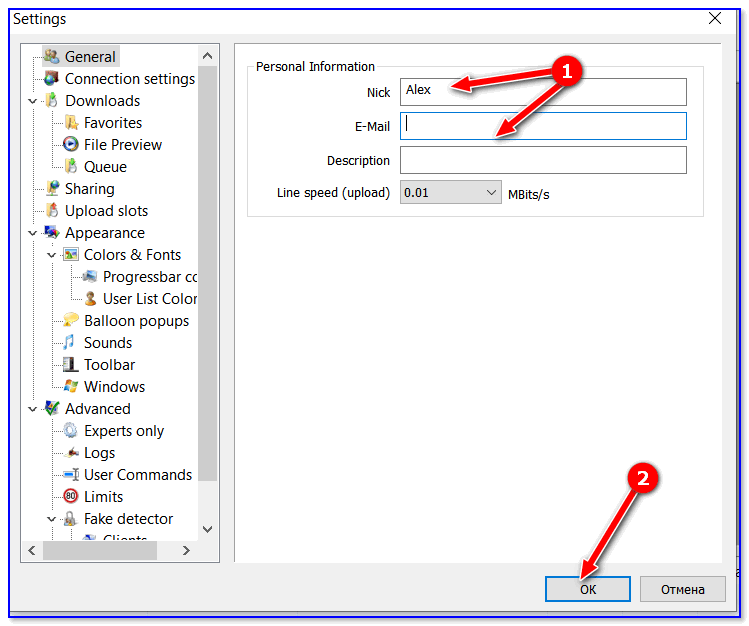
General — StrongDC++
2) Если у вас нет какого-нибудь приглашения на конкретный сервер (☝), то просто кликните по кнопке просмотра публичных хабов (см. скриншот ниже).
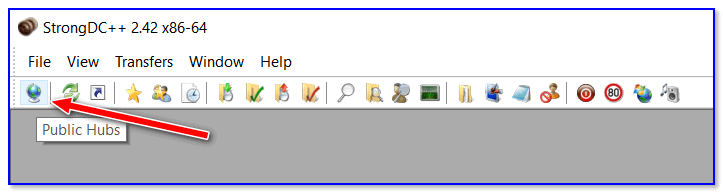
Публичные хабы
3) Далее перед вами предстанут несколько десятков серверов: отличаются тематикой, количеством пользователей, расшаренной информацией и т.д. Для подключения к одному из них — просто выберите его и сделайте двойной клик ЛКМ (*прим.: левая кнопка мышки).
Примечание: можно подключиться сразу к нескольким серверам!

Двойной ЛКМ-клик на нужном хабе
4) Если все прошло успешно — пред вами предстанет окно чата и список пользователей (см. скриншот ниже).
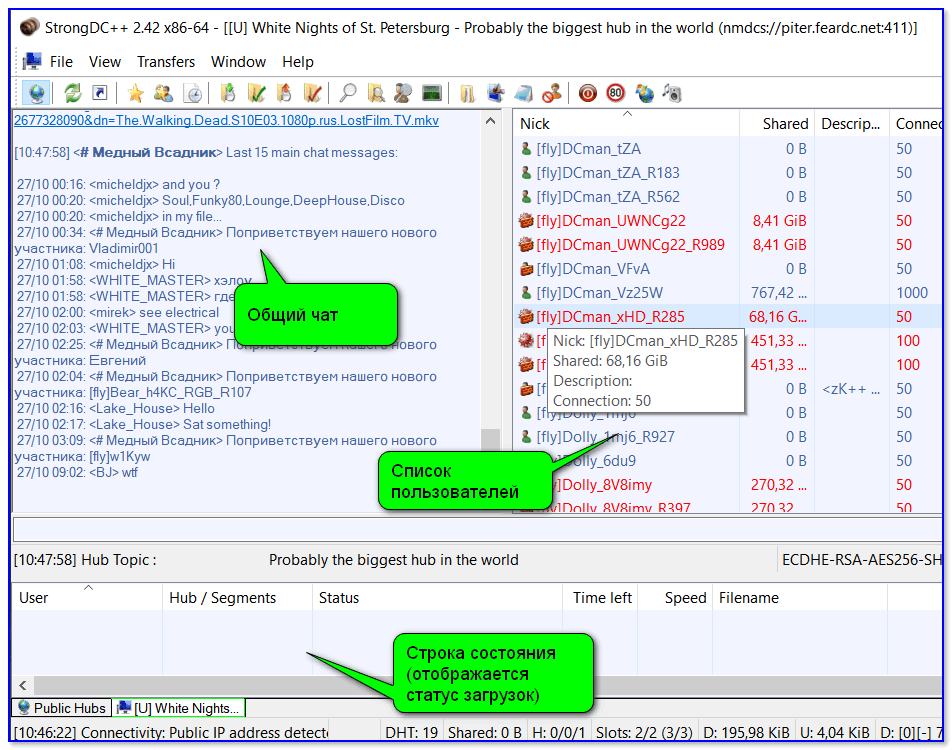
Как будет выглядеть программа, когда вы успешно подключитесь
5) Чтобы начать что-нибудь искать и загружать: нажмите на значок ‘Лупы’, в строку поиска введите свой запрос — далее, через несколько секунд после его обработки, перед вами появится список файлов. Кликнув ПКМ на любом из них — вы сможете начать загрузку…
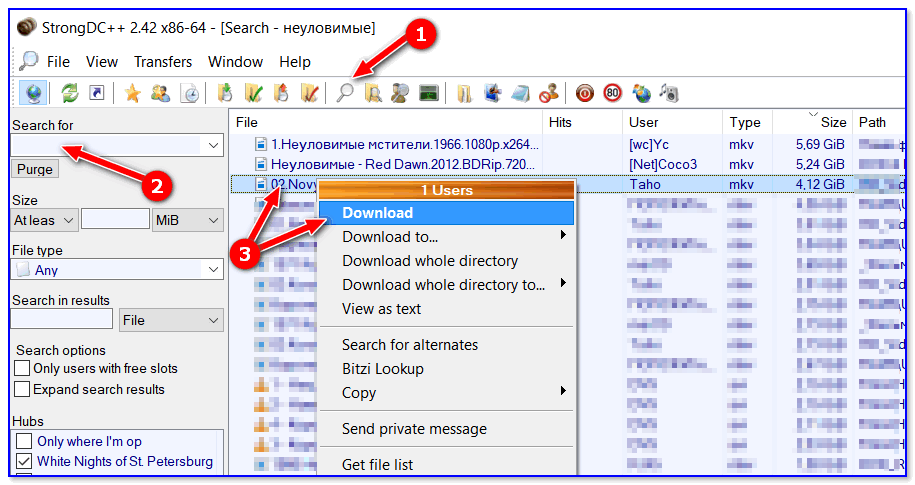
Загрузка и поиск файлов
6) Если поиск ничего не находит:
- либо вы ввели что-нибудь очень редкое, и такое в принципе ни у кого на сервере не расшарено,
- либо зайдите в настройки программы, и во вкладке ‘Connection Settings’ задайте опцию ‘Firewall, passive’ (программа будет работать несколько медленнее, зато стабильнее).
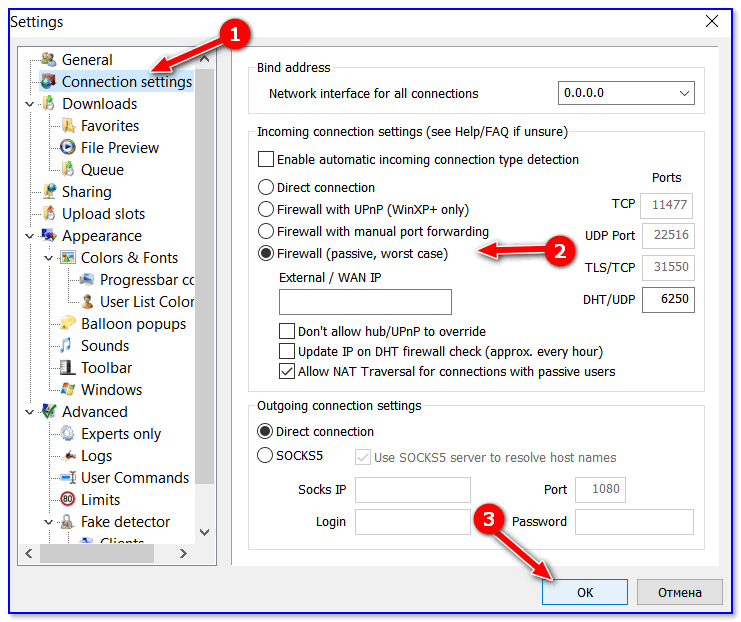
Если поиск в StronDC++ не осуществляется…
Кстати, если загрузка файла никак не начинается: возможно на хабе стоит блокировка на минимальный объем расшаренных файлов (обычно 20-30 ГБ). Просто в настройках программы во вкладке ‘Sharing’ — сделайте доступными для загрузки другими пользователями в StrongDC++ часть своих файлов…
Вариант 2: eMule
eMule
Сайт: https://www.emule-project.net/home/perl/general.cgi?l=34
Список серверов (см. вкладку Server List): http://www.emule-security.org/

Достаточно старый клиент для обмена файлами peer-to-peer по всему Миру. В нашей стране уже несколько подзабыт, но вот за рубежом кое кем еще активно используется…
Как пользоваться (кратко):
1) После того, как установите программу, зайдите на сайт со списком серверов (привел чуть выше) и добавьте их в программу — делается это автоматически, кликнув по ссылке в браузере…
2) Далее зайдите в eMule и во вкладке ‘Серверы’ подключитесь к одному из них.
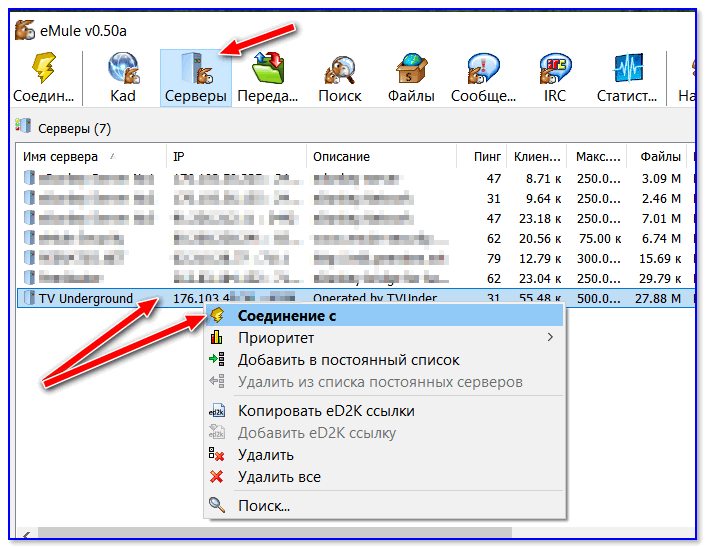
Соединение с сервером / eMule
3) Во вкладке ‘Поиск’ задайте запрос и выберите файлы для загрузки. Обратите внимание, что файлов в eMule достаточно много: сотни миллионов (но большая часть все же на англ.)!
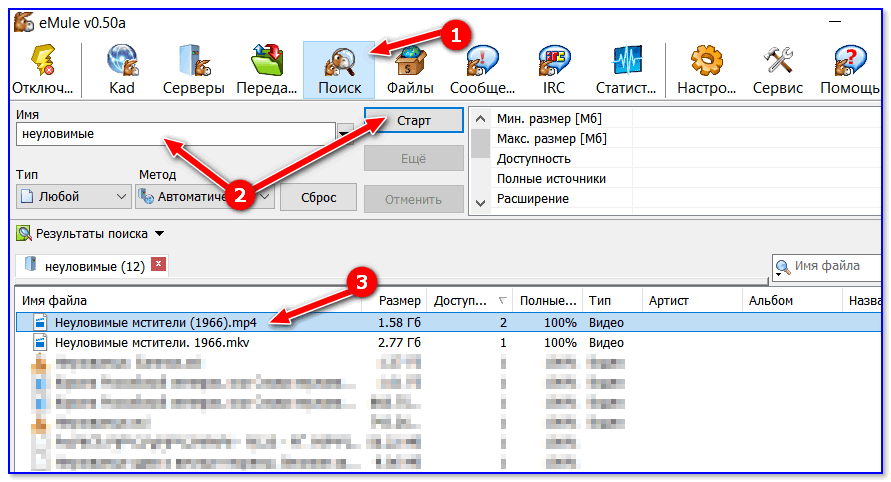
Поиск файлов — eMule
4) Прогресс по загрузке файлов можно просмотреть во вкладке ‘Передачи’.
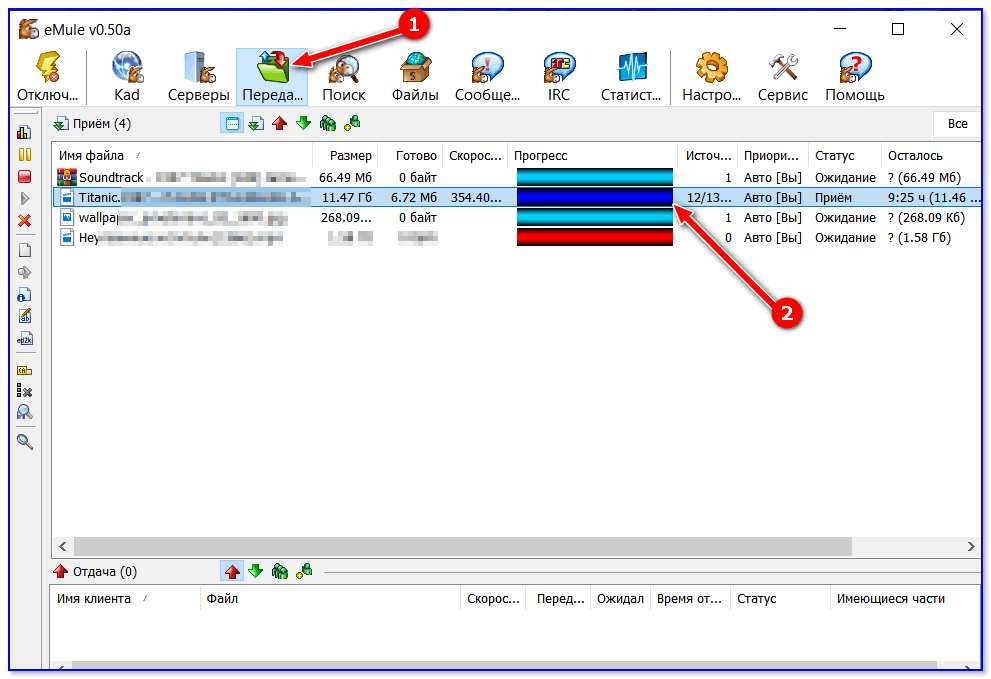
Список загрузки
В общем и целом, несмотря на то, что ‘Ослик’ уже изрядно устарел — всё работает и он позволяет находить многие файлы. Программа особенно полезна в тех случаях, когда вам нужны файлы на английском, итальянском, немецком и др. языках.
Вариант 3: FTP-серверы
FTP-сервер — это компьютер (или несколько), на котором, обычно, хранится большое количество файлов, и к которому можно подключиться по протоколу FTP. Этот протокол один из самых старейших (появился еще до HTTP), и до сих пор активно используется для обмена файлами между ПК в локальных сетях и интернете.
В общем, если перейти к сути: в сети сейчас тысячи всевозможных FTP-серверов, с разным содержанием: ПО, книги, и т.д. Чтобы найти их — достаточно в любом из поисковиков набрать ‘список FTP серверов…’.
Как пользоваться: да в общем-то просто. Если сервер открытый — как правило, достаточно перейти по ссылке (например, ftp://mirror.yandex.ru/) и вы сразу же в окне браузера увидите все файлы и папки, представленные на сервере.
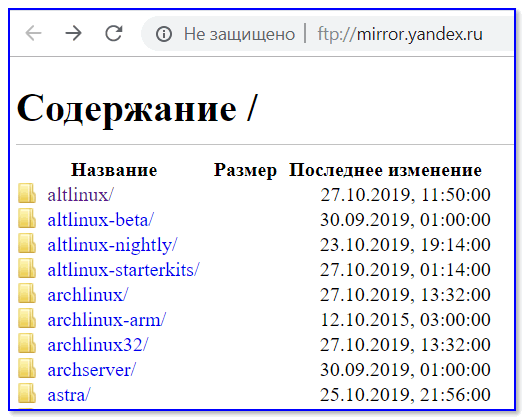
Как выглядит открытый в браузере FTP-сервер
Выбрав нужный файл — он автоматически начнет загружаться…
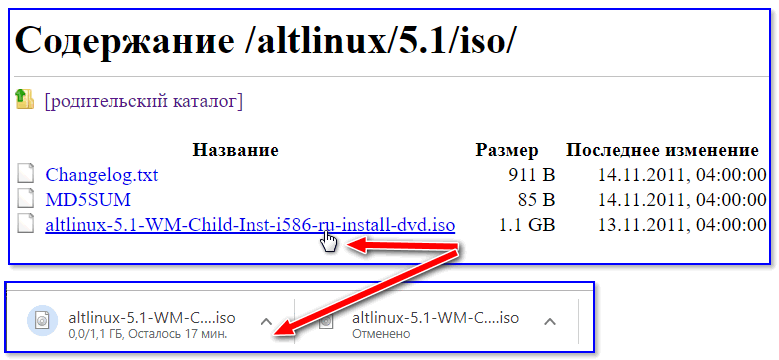
Загрузка прямо из браузера
А вообще, с FTP-серверами удобнее работать из-под FileZilla (это название спец. программы).